對於每天都需要搭公車上下班、上下課的 iPhone 朋友來說,一定會希望能直接在 Widget 小工具畫面中查看公車的到站時間,這樣就能省去點入 App 查詢的操作,Bus+ 免費 App 即可實現這功能,下面就來教你,請繼續往下閱讀 iPhone 公車到站時間的操作教學。
文章目錄
請先下載 Bus+ App
Bus+ App 並沒有內建於 iPhone,因此需要另外下載安裝,如果你還沒下載過,那請先點擊下方跳轉至 App Store:
- Bus+ App:App Store 安裝頁面
iPhone 小工具畫面加入公車到站時間查詢功能的 3 步驟:
- 下載 Bus+ App
- 加入你常搭的公車號碼與站牌名稱
- 打開 iPhone 小工具畫面就能看到
iPhone 公車到站時間顯示於小工具的操作步驟
Bus+ App 安裝好後,需要先把你每天常搭的公車號碼與站牌位置加入,這樣才會正常顯示在小工具頁面。
步驟 1 – 搜尋你常搭的公車號碼,並選擇站牌位置
打開 Bus+ App,於搜尋框中輸入你搭的公車號碼,下方就會顯示結果。點入之後,選擇你搭乘的站牌位置,以我來說是 247,大湖公園站上車: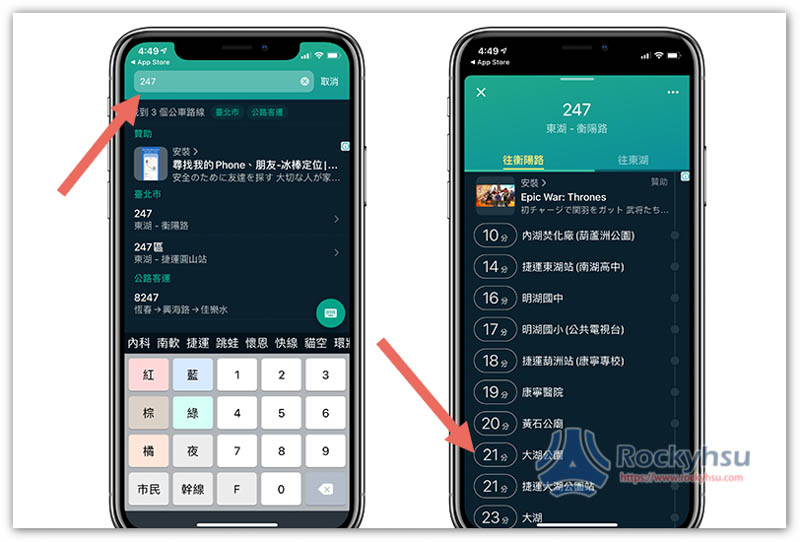
步驟 2 – 把站牌加入收藏
接著點擊 “收藏站牌”,App 以預設好五個收藏分類,看你喜歡哪一個都行,我選擇 “上班”,然後按右上角完成: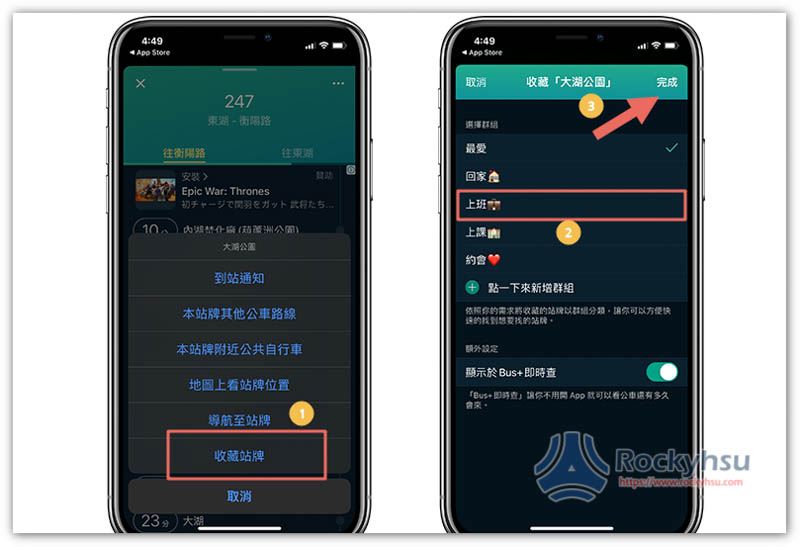
回到 App 首頁後,選擇你剛剛加入的收藏分類名稱,就會看到這站牌公車還有多久時間到站:
步驟 3 – 打開 iPhone Widget 小工具畫面
主畫面一直往左滑,就會看到 iPhone 小工具畫面,如果跳出 Bus+ 使用您的位置提示,記得選擇 “使用 App 期間允許”: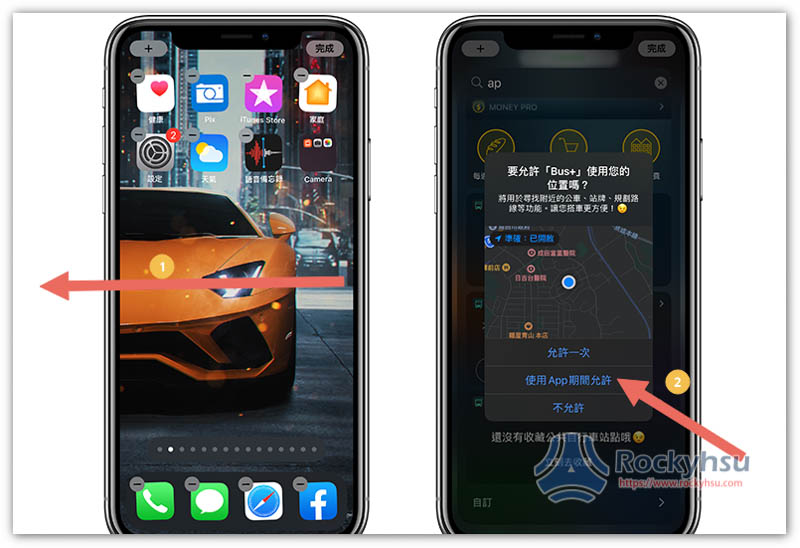
預設 Bus+ App 安裝好後,應該會直接加入到小工具畫面,意味著你已經可以看到公車到站時間了!如果沒有,請繼續操作下方教學: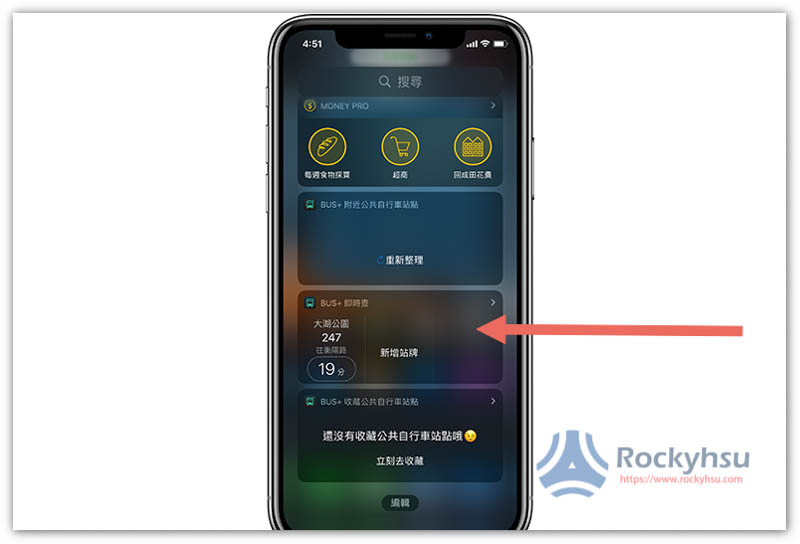
如何在 iPhone 小工具畫面中,加入公車到站時間 Bus+ 的 Widget?
步驟 1 – 打開小工具編輯頁面
請點擊 iPhone 小工具畫面最下方的 “編輯”,然後選擇 “自訂”: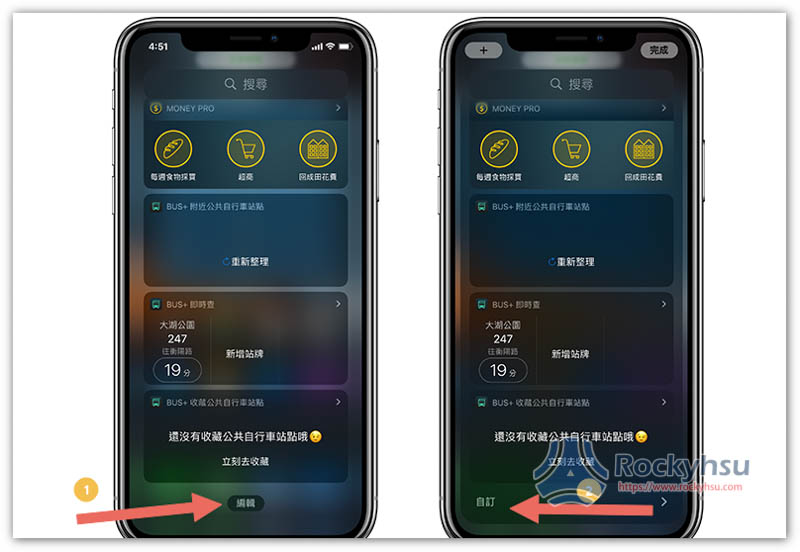
步驟 2 – 找到 Bus+ 並加入
往下滑找到 Bus+ 的小工具後,按左側 + 就成功加入了,公車到站時間為 “Bus+ 即時查”,另外二個 Bus+ 小工具就看你需不需要,不常用到可以跳過: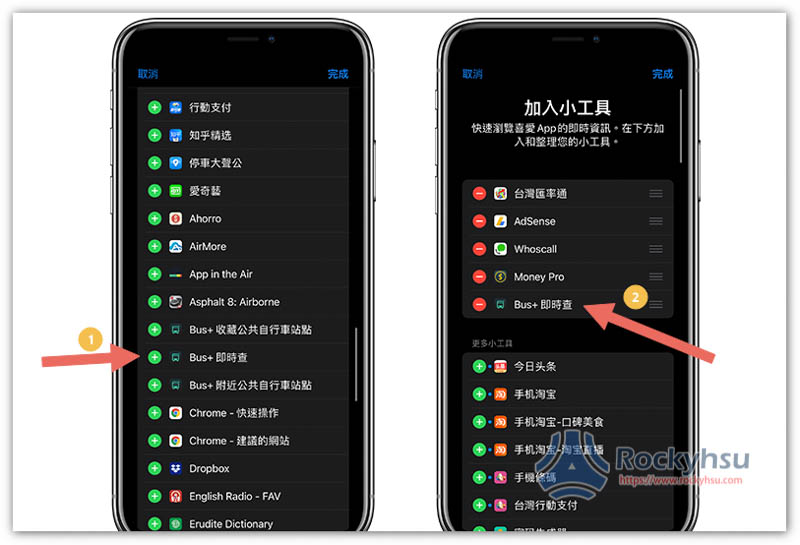
總結
對於常搭公車的人來說,還蠻推薦加到小工具畫面的,查詢到站剩餘時間真的很方便,也不用擔心碰到緊急時,突然找不到 Bus+ App 的窘境。
操作上如有任何問題,可於文末留言給我,我會盡力幫大家解答。
精選文章:

